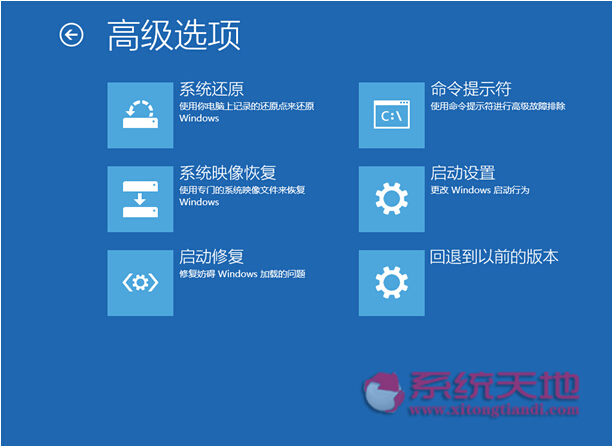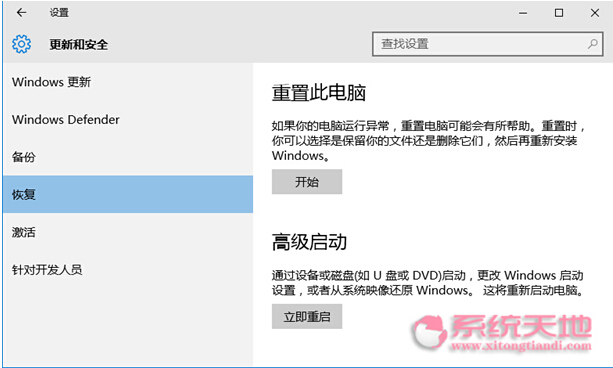不一样的windows 10系统高级选项菜单
不一样的windows 10系统高级选项菜单由win10系统之家率先分享!
Windows 10系统同样延续了windows 8操作系统中的系统故障修复选项“高级选项”菜单,其实这就是windows Vlsta/windows 7操作系统中WINRE升级版,界面同样也完全modern化,如图所示。
高级选项菜单中包括的功能和WinRE中的基本一样,只是少了“windows内存诊断”选项,
多了“启动设置”选项。
1:系统还原:使用创建的系统还原点,还原操作系统到早前状态,而且还原之前程序会对用户的身份进行确认。
2:系统映像恢复:使用创建的系统映像,恢复windows分区的所有数据.包括注册表以及应用程序设置。
3:自动修复:操作系统无法正常启动时,此项功能可以修复大部分的启动故障。
4:命令提示符:选择此项即可进入命令提示符,对于一些专业人员来说在命令提示符修复计算机快速便捷。
5:启动设置:启动设置菜单就是旧版windows操作系统中的“windows启动菜单”功能也大体一样。
6:回滚到以前的版本:如果使用升级方式安装并保留恢复文件,可通过此选项回滚操作系统到以前的版本。
7:UEFI:如果计算机使用UEFI固件,则选择此选项会进入UEFI设置界面。如果计算机使用BIOS固件,则无此选项。
当windows 10操作系统无法启动时,会尝试进行修复,修复完成之后显示“自动修复”界面,选择其中的“高级选项”即可按照提示进入高级选项菜单修复启动故障。
如果需要使用菜单中的启动功能,需要使用如下两种方法。
1::在Modem设置界面中依次打开“更新和安全” “恢复”,然后在右侧高级启动选项下单击“立即重启”,如图所示。重新启动计算机之后会自动进入高级选项界面。
2:微软为 windows 10操作系统中的shutdown命令行工具提供了个新的参数/o,使用此
参数可进入高级选项菜单。以管理员身份运行命令提示符并执行如下命令。
Shutdown /r /o /t 0
重新启动计算机之后即可进入高级选项菜单。